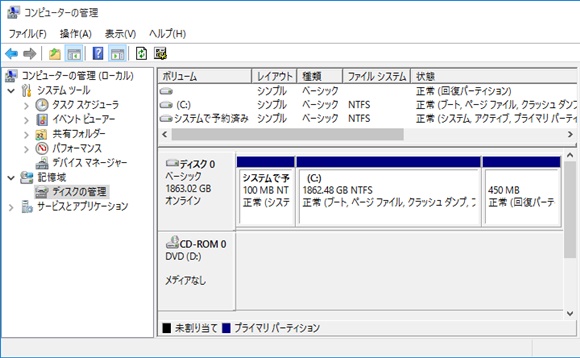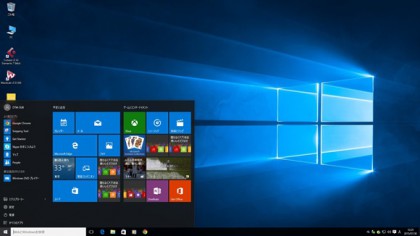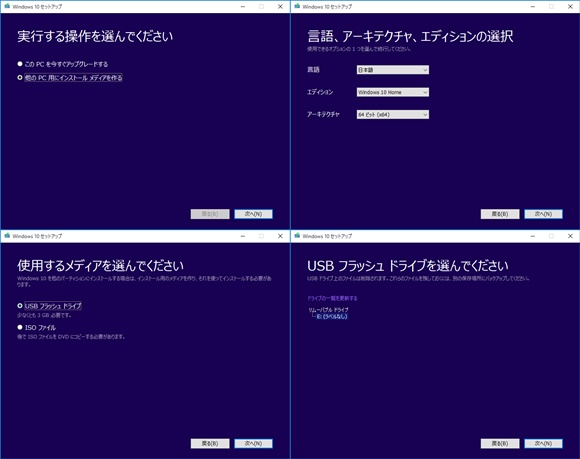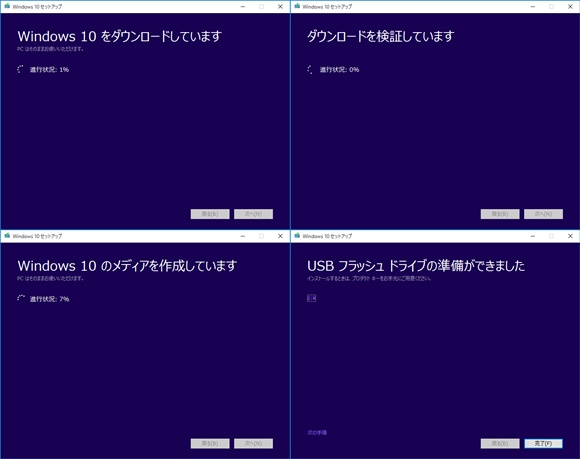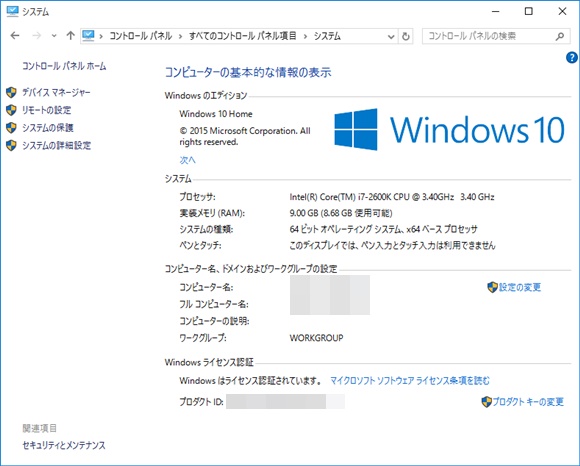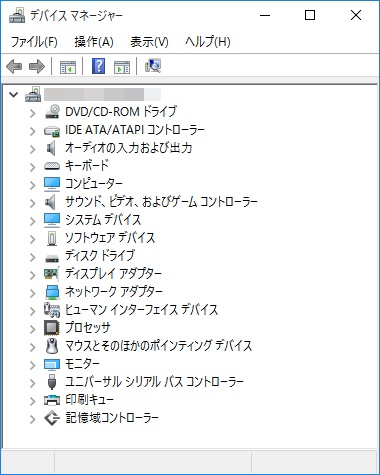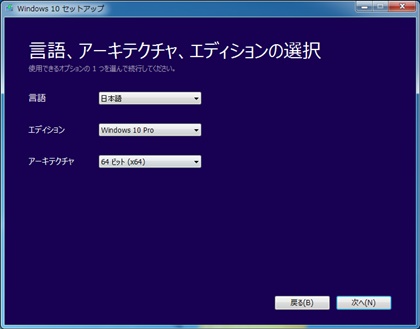後日追記1:現在、以下の手順ではクリーンインストールできませんでした。
クリーンインストールでは無償バージョンアップ対象のPCとして
認証サーバが認証できないとMSのサイトに記載あり。
実際に後日もう一度別のPCでWin8.1からクリーンインストールを行ったら
MSの記載のとおりライセンス認証できませんでした。
後日追記2:2016/03/26現在ではアップグレード対象の
OSのプロダクトキーを入力することでクリーンインストールできます。
先日、サブPCをWindows7からメディア作成ツールを使って
Windows10にアップグレードしました。
今度はこのアップグレードを行ったWindows10の環境で
同じくメディア作成ツールを使ってWindows10をクリーンインストールしてみます。
まずは、マイクロソフトのサイトからメディア作成ツールをダウンロード。
http://www.microsoft.com/ja-jp/software-download/windows10
「実行する操作を選んでください」
前回は[このPCを今すぐアップグレードする]を選択しましたが、
今回は[他のPC用にインストールメディアを作る]を選択しました。
「言語、アーキテクチャ、エディションの選択」
言語は日本語、エディションは元のOSがWindows 7 Home Premiumだったので
Windows10 Homeを選択し、アーキテクチャは64ビットを選択しました。
「使用するメディを選んでください」
USBフラッシュドライブとISOファイルが選択できます。
今回はUSBメモリ(少なくとも3GB以上必要と記載あり)としました。
「USBフラッシュドライブを選んでください」
ドライブの一覧から使用するUSBメモリを選択します。
Windows10のダウンロード、ダウンロードの検証、
Windows10のメディアの作成、そして準備完了となります。
これでインストールの準備ができました。
いったんPCの電源を落としてBIOSから起動メニューを立ち上げ、
UEFI名で始まるUSBメモリを選択し、USBからのインストールを行いました。
インストールの際にプロダクトキーを聞いてきますが、
これは元のWindows7ではなくWindows10のプロダクトキーのことですが、
無料アップグレードなのでそんな番号は知りません。
プロダクトキー入力画面の下に「スキップ」というところがあるので、
これをクリックしてインストールを続けました。
インストール中に再起動があるのですが、
起動するとまた最初からインストールが始まり
プロダクトキーの入力が求められました。
何度やっても同じ。
そこでインストールの再起動時にUSBメモリを外してやると
インストールの続きが始まり一安心。(^^)
無事にWindows10のクリーンインストールが終了しました。
ライセンスはどうなっているのかと確認するとしっかり認証されていました。
このクリーンインストールでWin7のライセンスはWin10に引き継がれたのでしょうか。
1ヶ月の期間中にWin7をクリーンインストールすると
ライセンスを戻せるのかどうかは知りません。
このまま使うつもりなので。(^^;
Get Windows 10 アプリで互換性の問題も表示されていなかったので
気にしていませんでしたが、クリーンインストールなので必要な
ドライバがインストールされているかデバイスマネージャーで確認しました。
特に問題は無いようです。
ちなみにWin7からWin10にアップグレードした後の環境から
今回のクリーンインストールを行ったのですが、
インストール時に選択するインストールディスクは
上のキャプチャの真ん中の(C:)部分を削除して、
そこにインストールしました。
なお、キャプチャはクリーンインストール後のものです。
UEFI名で始まるUSBメモリを選択してインストールを行いましたが、
このPCのドライブは1GBのHDDなのでMBRとかGPTとか
特に意識していませんでした。
この状態はどっちなのでしょう。
まぁサブPCなのでどちらでも良いのですが。(^^;
Windows7に戻せても戻せなくても良いサブPCかつ、
Win10のプロダクトキーが無いとダメと言われれば、
もう一つインストール可能な別のライセンスがあるので
好き勝手に遊んでいますが、まだ情報が少ないですし、
周辺機器やソフトの対応もこれからの状況です。
試される方は自己責任で。
私の環境での結果というだけです。